Firefox 34는 잠시 동안 출시되었습니다숫자 측면에서 기능이 크지 않은 경우 릴리스에 도입 된 하나의 거대한 기능이있었습니다. Firefox 안녕하세요. Google 행 아웃에 대해 생각해보세요. Gmail 계정 및 Chrome 브라우저로 제한된 채팅 서비스 이러한 제한을 제거하면 Firefox Hello가 있습니다. 대화를 시작하려면 Firefox가 필요하지만 사용자 나 수신자 모두 Firefox 계정이 필요하지 않으며 Firefox를 사용할 필요도 없습니다. Firefox Hello로 음성 통화 또는 화상 통화를 시작하는 방법은 다음과 같습니다.
Firefox Hello 활성화
Firefox Hello와 대화를 시작하려면사용자 정의 화면의 작은 대화 거품 아이콘 일부 사용자에게는이 기능이 단순하고 다른 사용자에게는이 기능이 모든 사람에게 사용 설정되어 있지 않고 채팅 풍선을 찾을 수 없기 때문에 훨씬 덜 쉬울 수 있습니다. Firefox Hello를 활성화하려면 about : config 검색 루프. 우선권. 값을 그릇된. 파이어 폭스를 다시 시작한 다음 거품이 발생하는 사용자 정의 화면으로 이동하십시오.
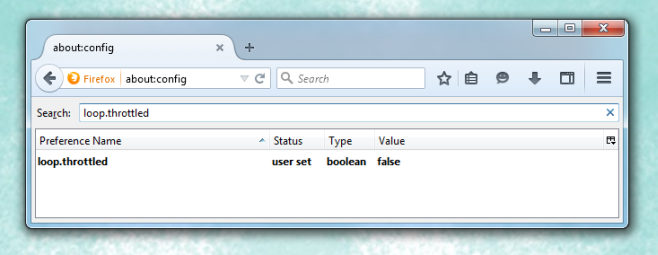
대화 시작
채팅 풍선을 클릭하면손님으로 대화하거나 Firefox 계정으로 로그인 할 수 있습니다. 버튼을 클릭하면 메신저 서비스 또는 이메일을 통해 공유 할 수있는 링크가 제공됩니다. 톱니 바퀴 아이콘을 클릭하여 원하는 경우 먼저 로그인하도록 선택할 수 있습니다.
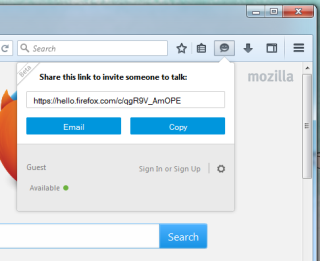
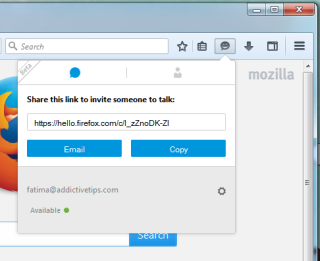
링크 공유
링크를 공유하면 수신자에게아래 화면. 음성 통화 또는 화상 통화로 응답하도록 선택할 수 있습니다. 통화를 시작한 사람이 요청을 보낼 때 음성 또는 화상 통화 중 어느 쪽인지를 결정할 수 없기 때문에 다소 실망합니다.
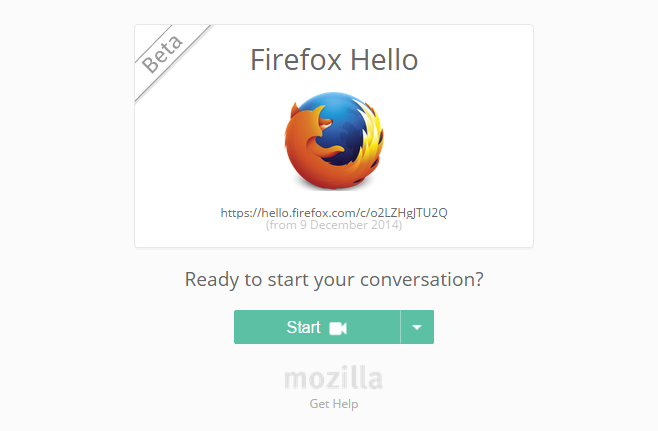
수신자가 전화를받는 방법을 선택한 다음 시작을 클릭합니다. 기본 화상 통화를 변경하려면 시작 버튼 옆에있는 드롭 다운 화살표를 클릭하고 대체 통화를 선택하십시오.
전화 받기
Firefox Hello 벨소리는 상당히 끔찍합니다.너무 오래 울리면 떨립니다. 팝업이 창 하단에 나타나고 여기에서 사용자가 음성 또는 화상 통화를하도록 선택할 수 있습니다. 통화가 연결되면 통화가 오디오 또는 비디오 인 경우 링크 바로 아래의 아이콘에서 볼 수 있습니다. 수락 버튼에서 응답 방법을 선택하거나 취소를 클릭하여 전화를 거절합니다. 수신자에게 전화를 다시 시도하는 옵션이 표시됩니다.
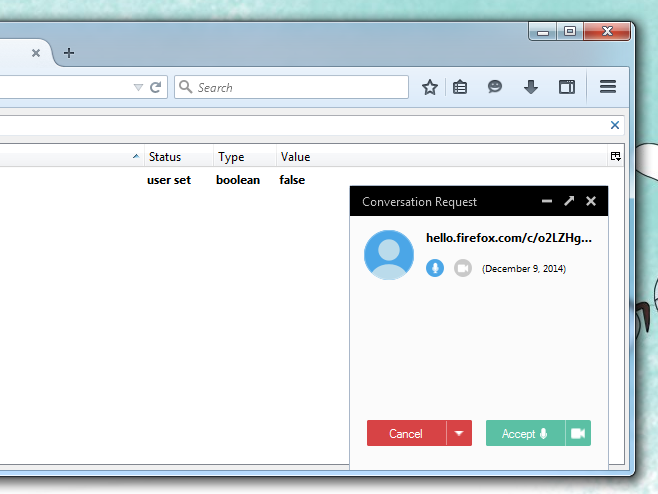
결론
Firefox Hello는 베타 버전이므로 완벽하지는 않습니다.멀리서 모든 사람이 화상 또는 음성 통화를 위해 항상 대역폭을 사용할 수있는 것은 아니기 때문에 텍스트 기반 채팅 기능을 포함해야한다고 생각합니다. 통화 품질은 아직 좋지 않습니다. Skype와 같은 대부분의 화상 채팅 앱에서 발생하지 않는 소음이 많이 발생합니다. 랩탑 팬에서 발생하는 비행기 내 소음이 있다는 의미는 아닙니다. 나는 무시하고 대화하기 어려운 날카로운 소리를 의미합니다. 서비스가 향상되거나 소음이 제게는 고립 된 사건 이었기를 바랍니다.









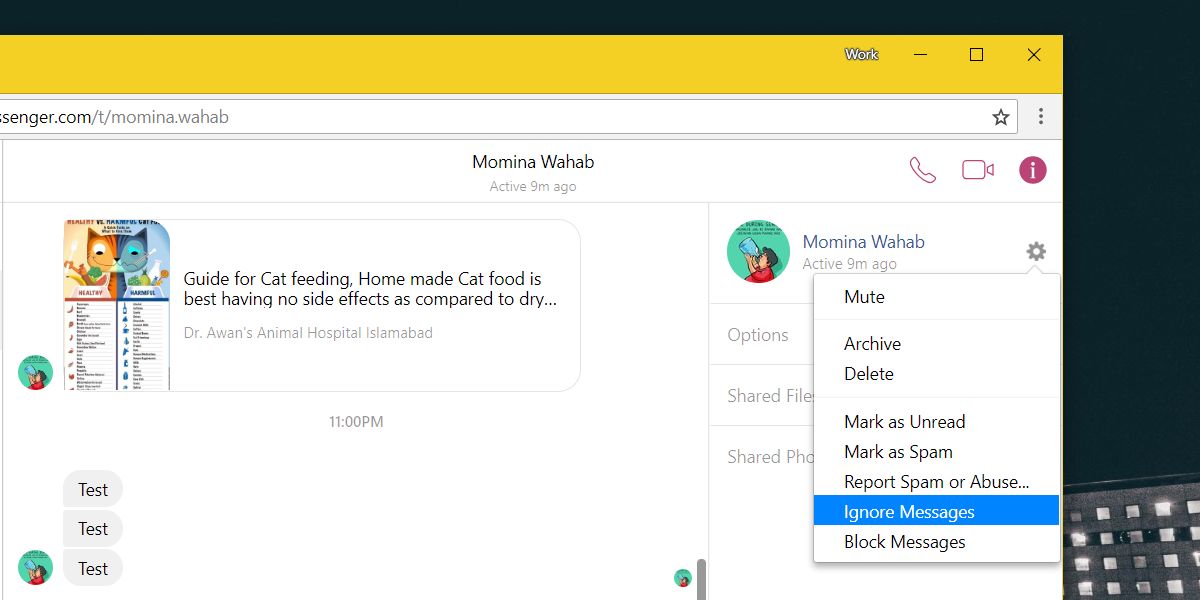



코멘트